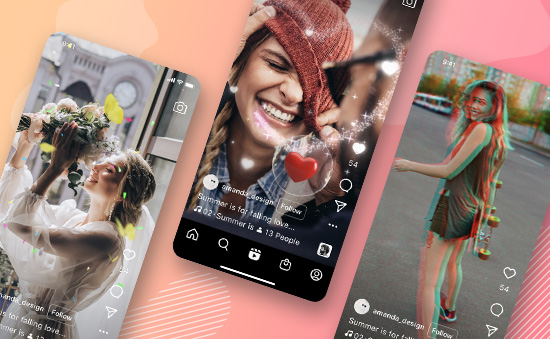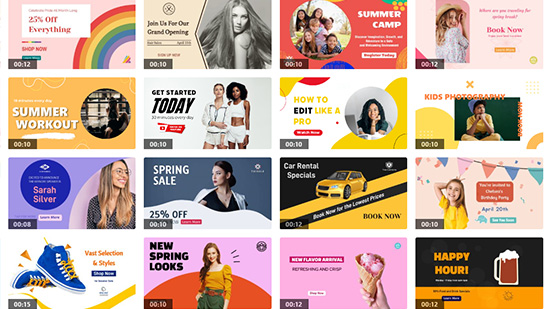Videos auf YouTube hochladen

Du hast es geschafft! Du hast dein erstes Video für Video erstellt. Ganz egal, ob es ein Kinderspiel war oder du Stunden in die Vorbereitung und Bearbeitung gesteckt hast – dein Video kann nun auf YouTube hochgeladen werden. Herzlichen Glückwunsch!
Dies ist der Punkt, an dem viele neue YouTuber ein wenig frustriert sind, weil sie nur das Video auf die Plattform hochladen möchten und damit so viele weitere Fragen verbunden sind.
Das Hochladen eines Videos auf YouTube ist eine Frage, mit der sich jeder auseinandersetzen muss. Hier findest du die vollständige Übersicht über alles, was du wissen musst.
- Die Pre-Video-Upload-Checkliste
- Checkliste für das schnelle Hochladen von Videos
- Wie lade ich ein YouTube Video hoch
- Zusammenfassung/a>
Die Pre-Video-Upload-Checkliste
Bevor du auf den Hochladen-Button klickst, überprüfe zunächst alle technischen Daten, um Zeit zu sparen. Folgendes solltest du wissen, bevor du ein Video auf YouTube hochlädst.
- Videolänge: Die Standard Videolänge beim Hochladen von einem Gerät beträgt 15 Minuten. Auf verifizierten Konten können längere Videos hochgeladen werden. Wenn dein Video länger ist, nehme dir einen Moment Zeit, um dich verifizieren zu lassen.
- Dateigröße: Die maximale Dateigröße von YouTube-Videos beträgt 128 GB oder 12 Stunden. Wenn dein Video größer als 128 GB ist, versuche, das Video vor dem Hochladen mit einer Videobearbeitungssoftware zu komprimieren. Denke daran, dass durch das Komprimieren deines Videos die Dateigröße verringert wird und du darauf achten solltest, dass die Qualität erhalten bleibt.
- Videoformat: Die folgenden Videoformate kannst du auf YouTube hochladen: .mov, .mpeg, .mp4, .avi, .wmv, .mpegps, .flv, webM, and 3GPP.
- Auflösung und Seitenverhältnis: Das Seitenverhältnis sollte 16:9 betragen, was für Desktops Standard ist. Wenn du ein Video mit einem anderen Seitenverhältnis hochlädst, fügt YouTube Ränder hinzu, um sicherzustellen, dass das Video korrekt angezeigt wird. Das heißt, YouTube stellt sicher, dass die Nutzer dein Video unabhängig vom verwendeten Player weiterhin sehen können, ohne es zu beschneiden oder umständlich zu dehnen.
- Bitrate: Die Videobitrate gibt im Grunde an, wie viele Daten gleichzeitig übertragen werden können. Bei größeren Dateien oder Videos mit höherer Auflösung muss eine höhere Bitrate übertragen werden. Siehe die Tabelle unten.
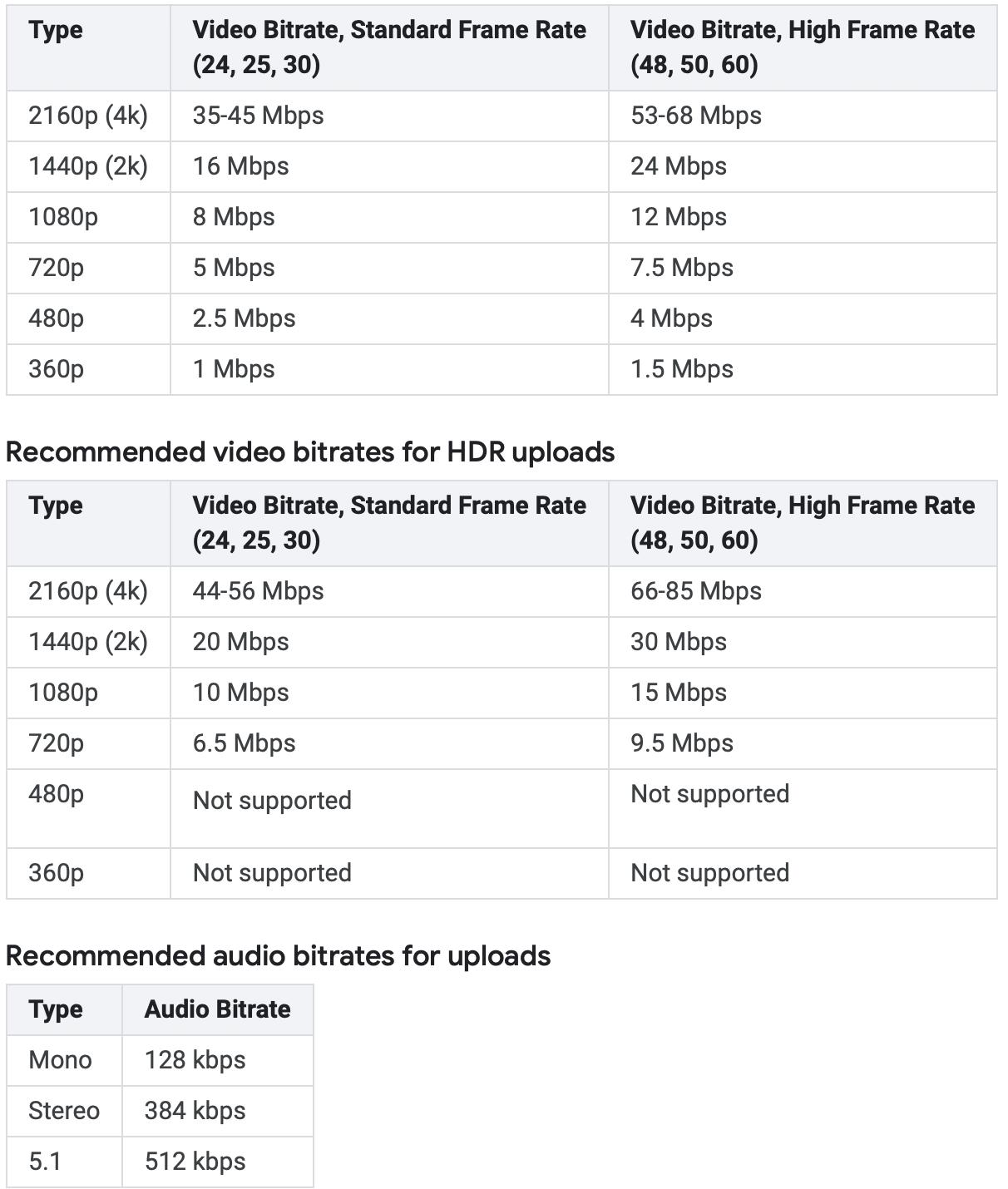
Checkliste für das schnelle Hochladen von Videos
Okay, du hast das Video fertiggestellt und es ist genau richtig für den Upload formatiert. Schaue dir jetzt diese Checkliste für einen schnellen Upload an. Natürlich kannst du das alles ad hoc entscheiden, aber wenn du deine YouTube-Karriere ernst nimmst, solltest du den Upload-Prozess zielgerichtet und strategisch angehen.
Videotitel
Ja, du kannst es einfach "Tims erstes Video" nennen. Wenn du jedoch strategischer sein und von Anfang an mehr Views erhalten möchtest, solltest du etwas mehr darüber nachdenken. Der Titel ist das erste, was potenzielle Zuschauer lesen, wenn sie nach Videos suchen, die sie interessieren. Es gibt drei Regeln für einen guten Videotitel: Beschreibend, eingängig und es sollte zum Klicken verführen.
Beschreibend und eingängig zu sein bedeutet nur, dass du Zuschauern von der Hauptidee deines Videos im Titel erzählst - was die Zuschauer davon haben, dieses Video anzusehen. Ist es ein Tutorial? Eine Empfehlung? Eine Rezension? Etwas Lustiges mit Katzen? Dies ist nicht die Zeit, geheimnisvoll oder raffiniert zu sein. Sei also ja nicht subtil.
Der Titel ist eine der Funktionen, mit denen YouTube mitgeteilt wird, wem dein Video bei der Suche nach einem bestimmten Thema angezeigt werden soll. Das heißt, du musst in Schlüsselwörtern (Keywords) denken. Wenn es um Schildkröten geht, stelle also sicher, dass das Wort „Schildkröten“ im Titel enthalten ist.
Der Titel sagt den Zuschauern auch, dass sie am richtigen Ort sind. Wenn du also etwas Beschreibendes und Eingängiges entwirfst, lass sie wissen, ob es sich um fortschrittliche Häkeltechniken für Profis oder um Stricken für Anfänger ohne jegliche Hand-Auge-Koordination handelt.
Das Erstellen eines eingängigen Titels bedeutet nicht, dass du einen Klopf-Klopf-Witz hinzufügen oder einen Reimen erstellen solltest - obwohl Alliteration unter den richtigen Umständen nützlich sein kann. Ein eingängiger Titel bedeutet, dass der Zuschauer und YouTube genau wissen, was sie von diesem Video erwarten können. Vermeide zu lange Titel, da diese sonst in der Anzeige abgeschnitten werden. Denke dir interessante Titel aus und nicht nur "fortgeschrittenes Stricken" oder "Profi-Stricktipps".
Eine vollständige Anleitung zum Benennen deiner YouTube-Videos findest du in diesem Blogartikel.
Videobeschreibung
Der gleiche Aufwand, den du in deine Titel gesteckt hast, sollte in deine YouTube-Videobeschreibung gesteckt werden. Die richtige Beschreibung hilft dir dabei, bei Suchanfragen auf Google und auf YouTube gefunden zu werden. Das bedeutet, dass du Schlüsselwörter und ein wenig mehr Details darüber angeben musst, was die Zuschauer vom Video erwarten können.
Angenommen, der Titel handelt von Stricken für Anfänger ohne Hand-Auge-Koordination. In diesem Fall sollte die Beschreibung einige Techniken auflisten und Zuschauern ein Versprechen geben, wie sie stricken lernen können - aber nur mit deinen einzigartigen Tipps, die nur für diese bestimmte Zielgruppe entwickelt wurden.
Du solltest die Zuschauer zudem wissen lassen, wohin sie gehen sollten, wenn dieses Video nicht das Richtige für sie ist. Einige YouTuber möchten den Zuschauern mitteilen, dass weitere Videos in dieser Serie verfügbar sind. Dann fügen sie in ihrer Beschreibung einfach Links zu den nächsten Videos hinzu.
YouTuber informieren die Zuschauer auch darüber, dass sie Videoserien für Anfänger und Fortgeschrittene anbieten, damit Personen, die sich für Ihren Kanal interessieren, wissen, dass sie auf Ihrem Kanal etwas finden, das auf sie zugeschnitten ist.
Denke bei allem, was du tust, daran, eine Handlungsaufforderung hinzuzufügen. Sage etwas wie "Klicke hier, um es anzusehen" oder "Speicher dieses Video, wenn du keine Zeit hast, es jetzt anzusehen" oder „Schaue dir dieses Video jetzt an, um eine schnelle Lösung zu finden."
Video Tags
Tags sind die letzte Chance, dein Video bei der Suche aufzulisten. Zuschauer interessieren sich nicht besonders für Tags, aber Suchmaschinen und YouTube auf jeden Fall.
Tags sind nur kurze Wörter und Ausdrücke, die genau sagen, worum es in deinem Video geht, ohne sich mit vollständigen Sätzen oder eingängigen Überschriften herumschlagen zu müssen. Verwende viele Tags und stelle sicher, dass sie relevant sind. Sage nicht "Fortgeschrittenes Stricken", wenn dies ein Anfänger Video ist. Verwende "Ratgeber", wenn es sich um eine Anleitung handelt.
Wenn dir die guten Ideen für Tags ausgehen und du ein wenig mehr Inspirationötigst, dann kannst du ein Keyword-, Tag- und Hashtag-Finder-Tool verwenden. HIER ist ein Tool, das einen Besuch wert ist.
Die beste Zeit zum Upload auf YouTube
YouTube verfügt über Analysen und Metriken, die in deinem Dashboard angezeigt werden, um dich bei der Optimierung deiner Videos zu unterstützen. Leider können wir nicht alle dieser Metriken in diesem Artikel behandeln. Hier haben wir jedoch einige Tipps aufgelistet wie du die beste Zeit für den Upload deines Videos auswählst.
Wenn du die richtigen und passenden Tags und Keywords verwendest, analysiert YouTube all diese Informationen und teilt dir dann mit, wann dein ideales Publikum dazu neigt, online zu sein und YouTube zu durchsuchen.
Auf diese Weise hat dein Video die besten Chancen, von deinem Publikum gesehen zu werden. Es segmentiert sogar deine Abonnenten, sodass du ein Video genau dann hochladen kannst, während diese online sind.
YouTube sendet Abonnenten eine Push-Benachrichtigung, dass du gerade ein Video hochgeladen hast, um sicherzustellen, dass dein Publikum dies nicht verpasst, wenn es online ist.
Wenn du noch keine zuverlässigen Analysen hast, weil du neu bei YouTube bist, dann kannst du dich trotzdem auf bewährte Methoden verlassen. Derzeit wird empfohlen, montags, dienstags oder mittwochs zwischen 14.00 und 14.00 Uhr EST und donnerstags und freitags zwischen 12.00 und 15.00 Uhr EST zu posten.
Wie lade ich ein YouTube Video hoch
Nachdem du alle Dinge auf den Checklisten abgehakt hast, sollte das Hochladen des Videos ein Kinderspiel werden.
Wie lade ich ein YouTube Video von meinem Desktop aus hoch?
- Melde dich bei YouTube an. Beachte, dass du dich bei mehreren Konten mit dem richtigen Konto anmelden musst. Du möchtest es bestimmt nicht riskieren, ein Video von einem falschen Konto zu löschen und auf das richtige Konto hochladen müssen, da damit auch deine bisher erhaltenen Views verloren gehen.
- Gehe zu deinem Startbildschirm und klicke auf "Videos verwalten". Du gelangst dann zu deinem YouTube-Studio, in dem du auf "Erstellen" und anschließend auf "Videos hochladen" klickst. Es wird ein Popup angezeigt, in dem du dein Video ziehst und ablegst oder klicke auf "Dateien auswählen", um die bestimmte Datei auf deinem Desktop auszuwählen.
- Während das Video hochgeladen wird, kannst du weitere Änderungen vornehmen, z. B. das Auswählen eines Miniaturbilds. Denke daran, dass das Miniaturbild möglicherweise keine Schlüsselwörter und Tags enthält, aber dennoch ein wichtiges Instrument ist, um dein Publikum anzulocken. Entscheidend ist, dass etwas erkennbar ist, es interessant aussieht oder zeigt, worum es in dem Video geht.
Wenn es in dem Video beispielsweise um Katzen geht, die Klavier spielen, mache das zum Miniaturbild. Zeige kein Gesicht oder keinen sprechenden Kopf, es sei denn, es handelt sich um eine erkennbare Berühmtheit, die du interviewst, oder um einen Make-up-Look, den du für deinen Beauty-Blog zeigst. - Gebe dann den Videotitel, die Beschreibung und die Tags ein. Dies kann super schnell gehen, wenn du deine Hausaufgaben – wie oben gelistet – erledigt hast.
- Wähle eine Wiedergabeliste aus, um deine Videos auf eine bestimmte Weise abzuspielen. Teile YouTube mit, ob das Video für Kinder gemacht wurde und ob es Altersbeschränkungen gibt.
- YouTube gibt dir dann einen Link zum Video. Speicher also unbedingt die URL. Dies ist der Link, über den du dein Video bewirbst, sobald es vollständig hochgeladen ist.
- Wähle dann aus für wen das Video sichtbar sein soll: öffentlich, privat oder nicht aufgelistet ist, was heißt das nur Leute mit dem Link dieses Video ansehen können. Wenn du vorhast, dein Video zu monetarisieren und möchtest, dass die Leute deinen Kanal finden, wähle unbedingt "Öffentlich" aus.
- Wenn du allen Schritten bis hierher gefolgt bist, dann fällt dir bestimmt auf, dass du auch die genaue Uhrzeit für die Veröffentlichung deines Videos planen kannst. Dies ist unglaublich nützlich, wenn du deine Videos im Voraus erstellen und planen möchtest, anstatt diesen Vorgang jedes Mal wiederholen zu müssen, wenn du ein Video hochladen möchtest.
- Klicke dann auf Speichern und fertig! Lass dann den Browser-Tab geöffnet, bis das Video vollständig auf YouTube hochgeladen ist.
Wie lade ich ein YouTube Video von meinem Smartphone aus hoch?
Dieser Prozess ist dem obigen sehr ähnlich, jedoch mit einigen wesentlichen Unterschieden.
- Lade die YouTube-App für dein Handy herunter, unabhängig davon, ob du ein iPhone oder Android verwendest. Öffne die App und melde dich an.
- Tippe oben rechts auf dem Bildschirm auf die Schaltfläche zum Hochladen von Videos. Es befindet sich auf dem Startbildschirm und sieht aus wie eine Videokamera.
- Du hast die Möglichkeit, "Hochladen" oder "Livestream starten" auszuwählen. Klicke in unserem Fall auf „Hochladen“. Die „Livestream starten“-Schaltfläche dient wie der Name schon sagt zum Live-Streaming.
- Klicke auf "Weiter" und folge den Anweisungen von YouTube. Setze die Sichtbarkeit des Videos auf "öffentlich", damit du dein Video (falls gewünscht) monetarisieren kannst und Zuschauer das Video einfach finden können.
- Füge deinen Titel, Beschreibung, Tags und Miniaturbild hinzu. Klicke dann auf "Hochladen", um den Vorgang abzuschließen.
Stelle sicher, dass du dich an einem Ort mit guter Internet- oder Mobilfunkverbindung befindest. Du möchtest bestimmt nicht die Verbindung während des Uploads verlieren und den ganzen Hochlade-Prozess von vorne beginnen.
Kann ich mehrere Videos gleichzeitig auf YouTube hochladen?
Ja und nein. YouTube hat hierfür keine spezielle Funktion, aber du kannst mehrere Videos gleichzeitig per Drag & Drop auf das Upload-Tool ziehen. Sie werden weiterhin einzeln hochgeladen, aber du musst nicht warten, bis ein Video vollständig hochgeladen ist, bevor du das nächste Video hochladen kannst.
Wie lade ich längere Videos auf YouTube hoch?
Wie bereits erwähnt, kannst du Videos, die länger als 15 Minuten sind, nur dann hochladen, wenn du dein Konto verifiziert hast. Sobald dies geschehen ist, kannst du Videos mit einer Größe von bis zu 128 GB oder Länge von bis zu 12 Stunden hochladen, je nachdem, welcher Wert kleiner ist.
Ein wichtiger Hinweis ist, dass du beim Laden von Videos deinen Browser-Tab geöffnet lassen musst. Sei vorsichtig, wenn du Multitasking betreibst, denn es kann sehr leicht passieren, dass du den Tab versehentlich schließt.
Du solltest auch daran denken, dass du eine stabile Verbindung benötigst, um deine Videos zu laden. Warte, bis du eine starke Internet- oder Mobilfunkverbindung hast, bevor du auf die Schaltfläche zum Hochladen klickst.
Zusammenfassung
Das wars! Nach dem Lesen dieses Artikels solltest du nun in der Lage sein, nahezu jede Art von Video auf deinen YouTube-Kanal korrekt hochzuladen! Vergiss nicht, wie wichtig Dateitypen, Größen und Seitenverhältnisse sind, um sicherzustellen, dass sowohl Zuschauer als auch YouTube keine Probleme bei der Wiedergabe deiner Videos haben. Nimm dir auch immer einen zusätzlichen Moment Zeit, um Titel, Beschreibung und Tags zu erstellen, um sicherzustellen, dass das richtige Publikum erreicht wird.
Viel Spaß beim Hochladen!
Wenn dir dieser Artikel gefällt, dann interessiert dich vielleicht auch unser ultimativer Guide wie man YouTuber wird. esweiteren findest du in unserem Blog-Bereich weitere großartige Artikel rund um die Videobearbeitung.